La creación de un servidor que sirva las actualizaciones de Windows y otros productos de Microsoft permite ahorrar consumo de Internet y acelerar el proceso de actualización.
Windows Server Update Services (WSUS) es una característica de Windows Server para gestionar la distribución de actualizaciones lanzadas por Microsoft Update a los ordenadores de su red. WSUS le resultará muy útil si tiene que gestionar muchos ordenadores.
Las actualizaciones de los productos de Microsoft pueden tener un tamaño de cientos de Megabytes, e incluso alcanzar un tamaño superior a un Gigabyte. Si el número de ordenadores en la red es grande, es ciertamente muy ineficiente si cada ordenador tiene que descargar a Microsoft. Porque esto sobrecargará el uso de Internet y requerirá un largo tiempo de descarga.
Al crear un Servidor que sirve una actualización, la actualización directa a Microsoft sólo la realiza un ordenador del Servidor. Mientras tanto, los ordenadores de otras redes descargarán las actualizaciones al servidor. En este escenario, el proceso de actualización desde el ordenador no requiere acceso a Internet porque utiliza una red local (LAN) y, por supuesto, la velocidad de descarga también es muy rápida.
Este artículo utilizará Windows Server 2019 como ejemplo y también puede utilizar este método en Windows Server 2012, 2012 R2. Ambos 2016 y Windows Server 2022.
Instalar WSUS en un servidor Windows
- Abra el «Server Manager».
- En el Administrador de servidores, haga clic en «Manage» y, a continuación, en «Añadir Roles and Features».
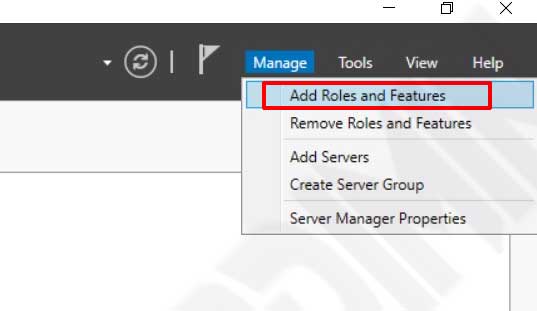
- A continuación, se abrirá la ventana del Asistente para agregar funciones y características. Y en «Before You Begin», haga clic en «Next».
- En «Installation Type», seleccione «Role-based or feature-based installation» y haga clic en «Next».
- Haga clic en «Next» en «Server Selection».
- A continuación, en «Server Roles», marca la opción «Windows Server Update Services». Una vez marcada la opción, se abrirá una nueva ventana para confirmar que también se instalarán todas las características que WSUS necesita para funcionar correctamente. Haga clic en el botón «Añadir Features». Haga clic en «Next» para continuar.
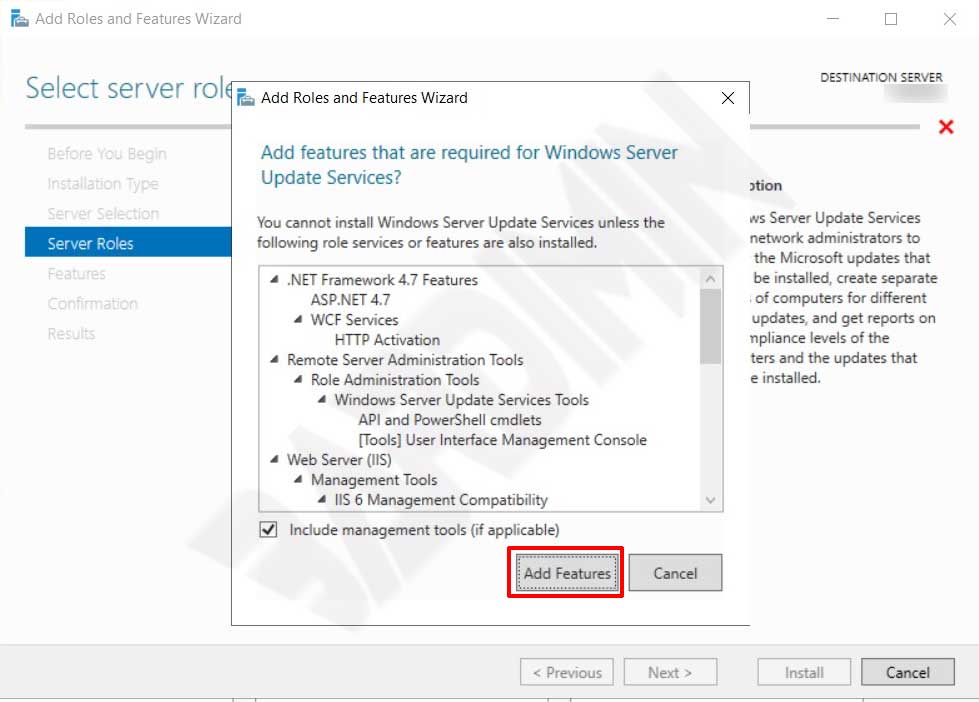
- En la página «Features», haga clic en «Next».
- A continuación, en «WSUS», haga clic en «Next». Y vuelva a hacer clic en el botón «Next» en «Role Services». Y en «Content», especifique el directorio en el que almacenará el archivo de actualización. Haga clic en «Next» para pasar al siguiente paso.
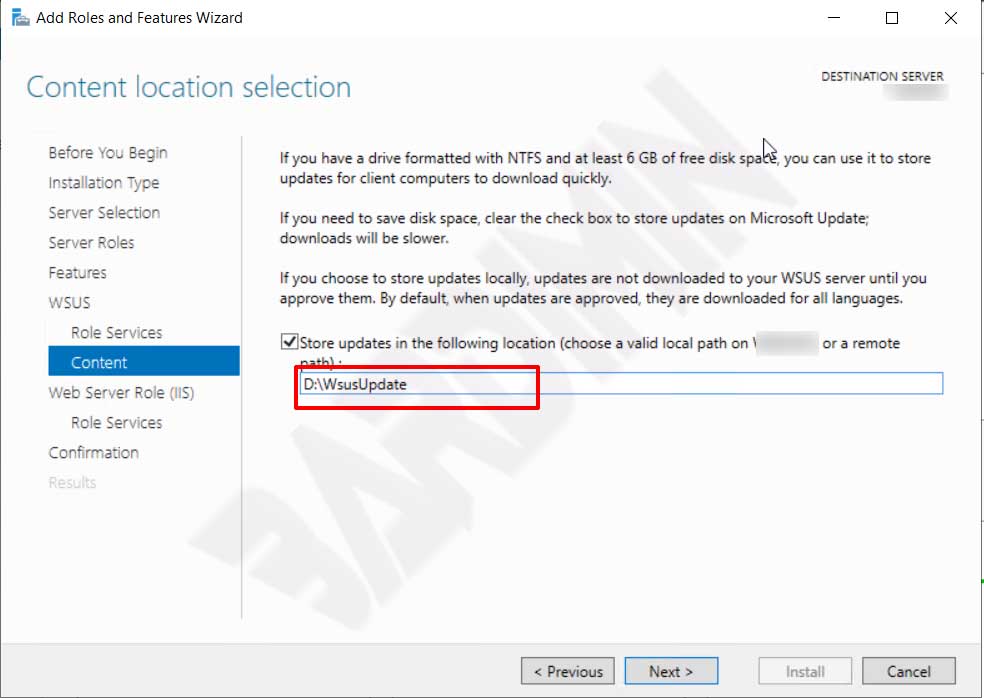
- En la página «Web Server Role (IIS)», haga clic en el botón «Next. Y en «Role Services», deje las opciones por defecto y pulse «Next».
- En «Confirmation», marque la opción «Restart the destination server automatically». A continuación, haz clic en el botón «Install» para iniciar el proceso de instalación.

- Windows Server realizará el proceso de instalación y se reiniciará automáticamente si es necesario.
- Una vez finalizado el proceso de instalación de WSUS, en la ventana de resumen, haga clic en «Launch Post-Installation tasks». Espere a que finalice el proceso de configuración y haga clic en «Close».
